コンピュータのデスクトップアイコンが異常に表示される場合の対処方法
コンピュータのデスクトップでアイコンが表示されなくなることは、比較的一般的な問題です。通常、デスクトップ アイコンにはテキストのみがあり、パターンはありません。この状況は通常、次の理由によるものです: デスクトップが動かなくなった、ウイルスが原因である、アイコンがファイルを削除したときが破損している場合は、通常、最初のケースです。リソース マネージャーを再起動するだけで修復できます。ウイルスまたはファイルが失われた場合は、コンピューターのデスクトップ アイコンの異常な表示を修正するソフトウェアを使用する必要があります。

コンピュータのデスクトップ アイコンが異常に表示される場合の対処方法
1. リソース マネージャーを再起動します
キーの組み合わせを押して、リソース マネージャーを起動します。タスク マネージャー、またはマウスを使用してタスク バーの空白スペースを右クリックしてタスク マネージャーを起動します。Windows タスク マネージャーを開いた後、タブを「プロセス」に切り替え、explorer.exe プロセスを見つけて「プロセスの終了」をクリックします。 ":
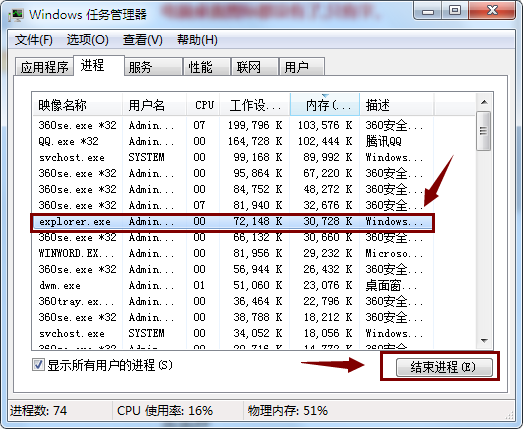
タブを「アプリケーション」に切り替え、「新しいタスク」をクリックして新しいexplorer.exeプロセスを作成し、ポップアップウィンドウにexplorer.exeと入力します。 「OK」をクリックし、コンピュータを再起動すると、デスクトップ アイコンが表示されます。通常の状態に戻りますか:
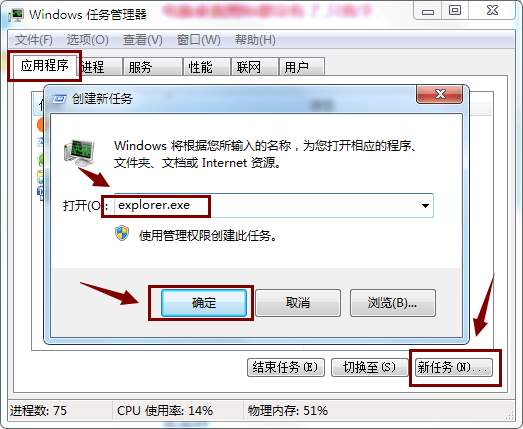
2. ソフトウェアを使用して修復します。
上記の場合は、この方法が機能しない場合は、サードパーティ ソフトウェアを使用してアイコンの修復を試みることができます。 360 Security Guard を開き、右下隅の「手動サービス」をクリックします:
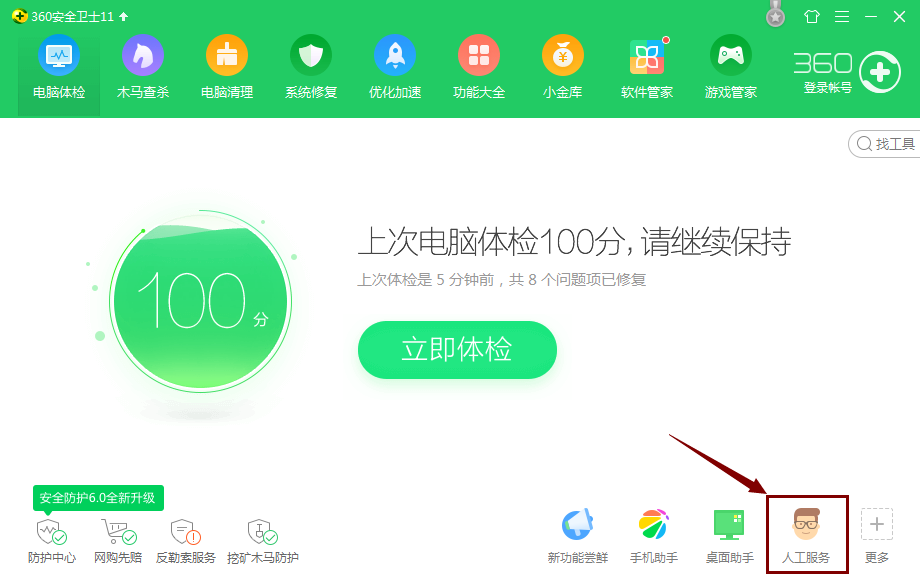
次に、コンピューターの障害列で、対応する問題「アイコン表示異常」を見つけます:
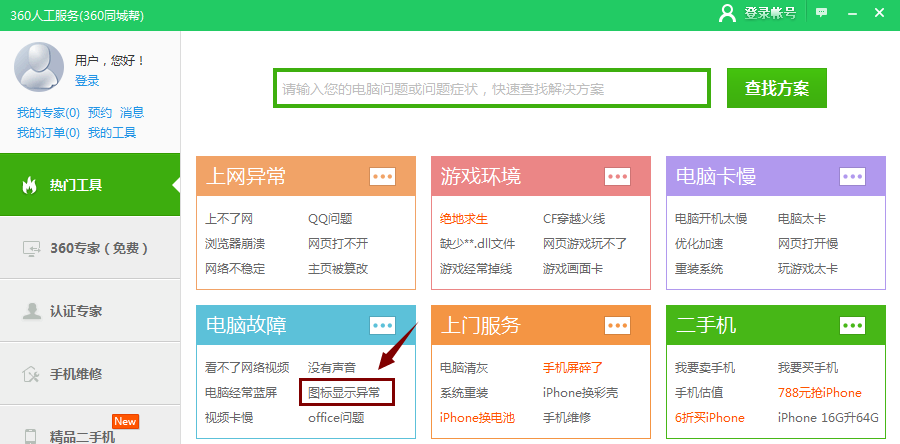
次に、問題に対応する解決策を見つけます。アイコンが異常な場合は、アイコンの問題の [今すぐ修正] をクリックしてください:
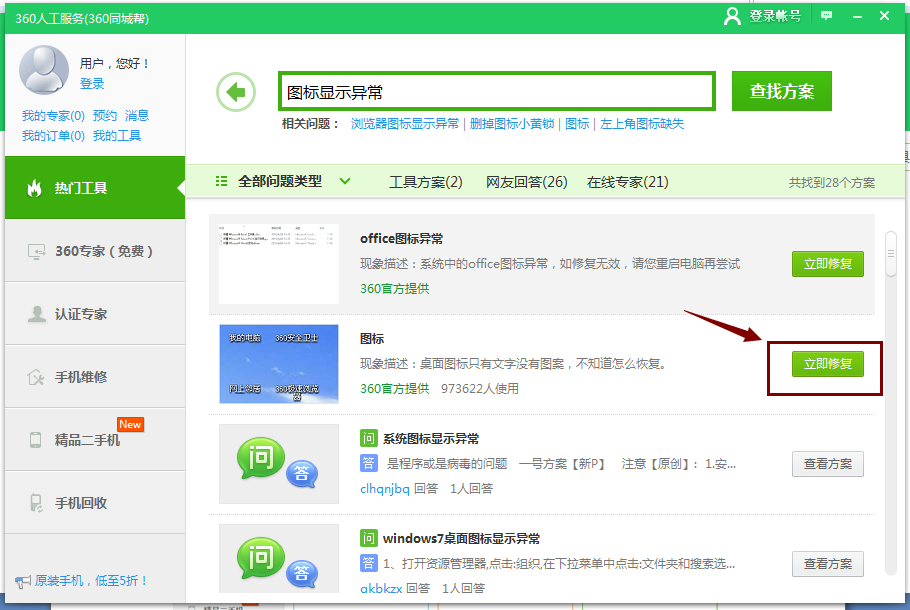
ポップアップ プロンプト ウィンドウで直接 [OK] をクリックします:
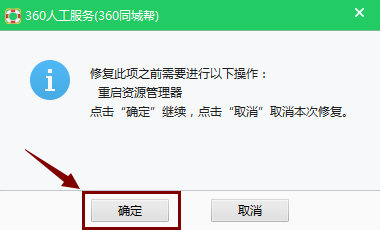
修復が完了するまで待ちます:
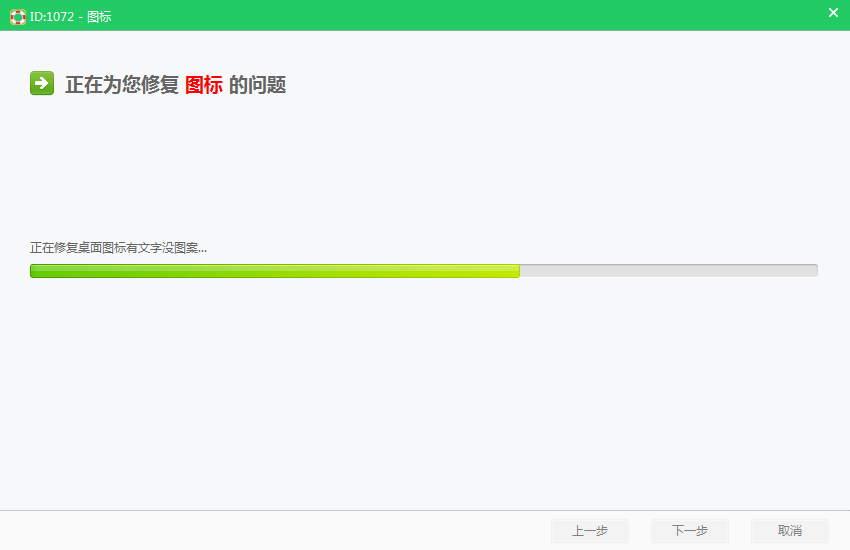
以上がコンピュータのデスクトップアイコンが異常に表示される場合の対処方法の詳細内容です。詳細については、PHP 中国語 Web サイトの他の関連記事を参照してください。

ホットAIツール

Undresser.AI Undress
リアルなヌード写真を作成する AI 搭載アプリ

AI Clothes Remover
写真から衣服を削除するオンライン AI ツール。

Undress AI Tool
脱衣画像を無料で

Clothoff.io
AI衣類リムーバー

AI Hentai Generator
AIヘンタイを無料で生成します。

人気の記事

ホットツール

メモ帳++7.3.1
使いやすく無料のコードエディター

SublimeText3 中国語版
中国語版、とても使いやすい

ゼンドスタジオ 13.0.1
強力な PHP 統合開発環境

ドリームウィーバー CS6
ビジュアル Web 開発ツール

SublimeText3 Mac版
神レベルのコード編集ソフト(SublimeText3)

ホットトピック
 7486
7486
 15
15
 1377
1377
 52
52
 77
77
 11
11
 19
19
 38
38


